ポータルツールを使用して、画面に関連するリストを表示することはよくあります。例えば「顧客」画面にその顧客の請求情報を表示するなど。
そのポータルツールにフィルタを適用し、ステータスが、「支払い済み」のものをひょじするなどに使うフィルタの設定方法です。
目次
ポータルツールに単一のフィルターを適用する場合
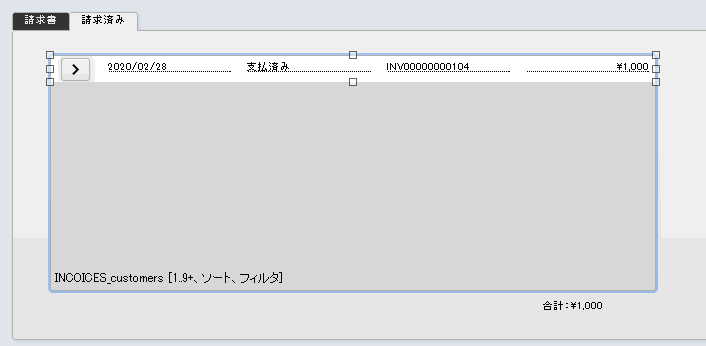
フィルタを適用するポータルツールをダブルクリックします。
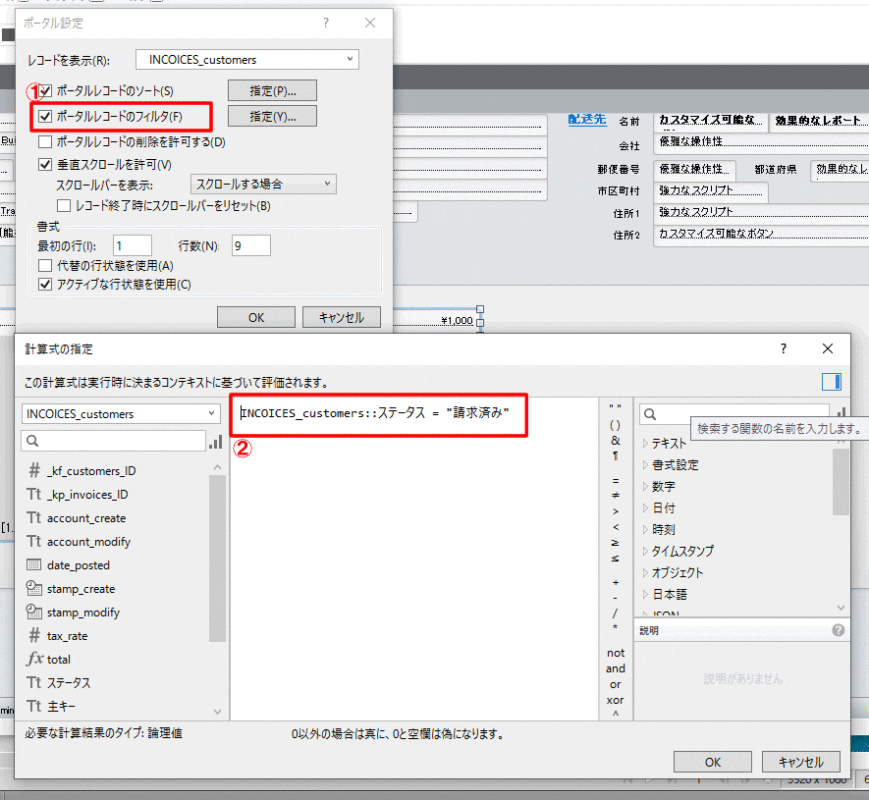
①「ポータルレコードのフィルタ」にチェックを入れます。
②フィルタの対象となるフィールド、ここでは「ステータス」を選択し、「= “請求済み”」と設定します。このことで、ステータスに「請求済み」と入っているものを抽出することができます。
あとは、「OK」を押して完了。
フィルターの値をプルダウンなどで変更する場合
グローバルフィールドの作成
フィルターとするステータスの値を格納するために「グローバル」フィールドを使います。
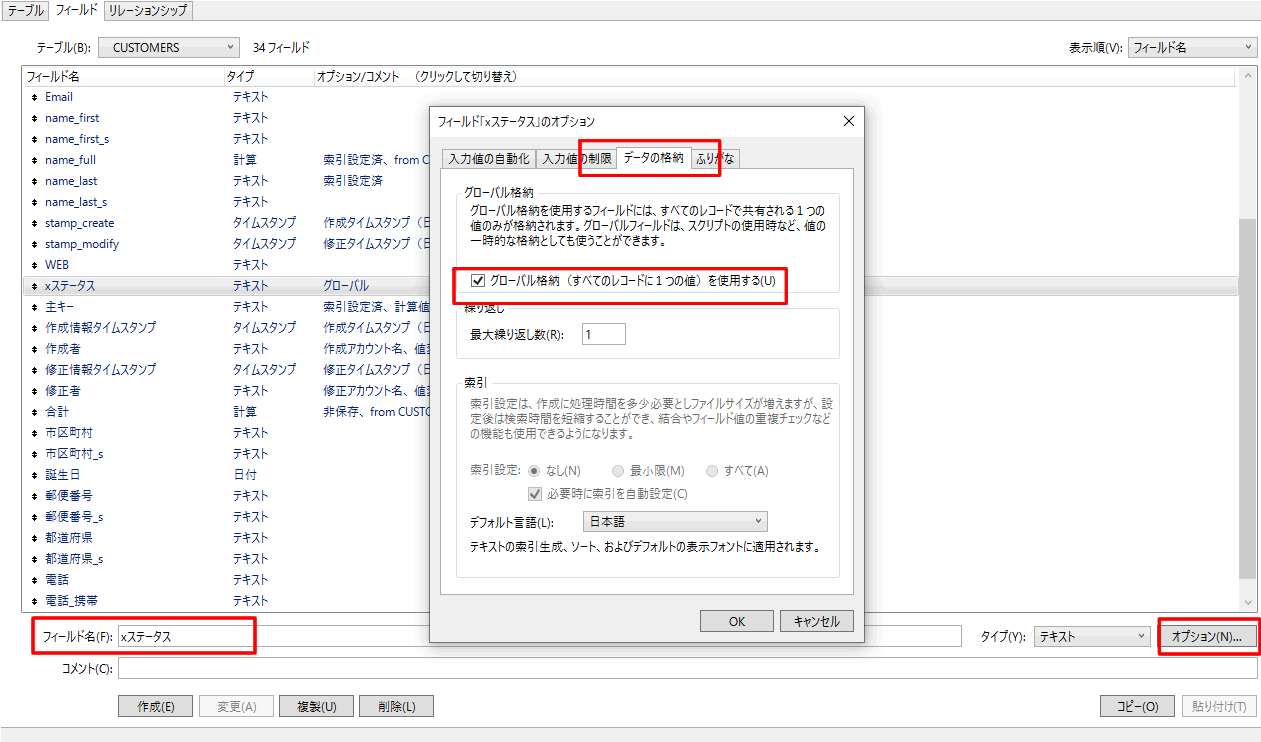
顧客に紐づいている請求書のデータをフィルタリングするので、グローバルフィールドは顧客、ここでは「Customer」テーブルに作成します。
ここでは、ステータスに関連するフィールド「xステータス」フィールドを作成しました。
条件を選択するポップアップメニューの作成
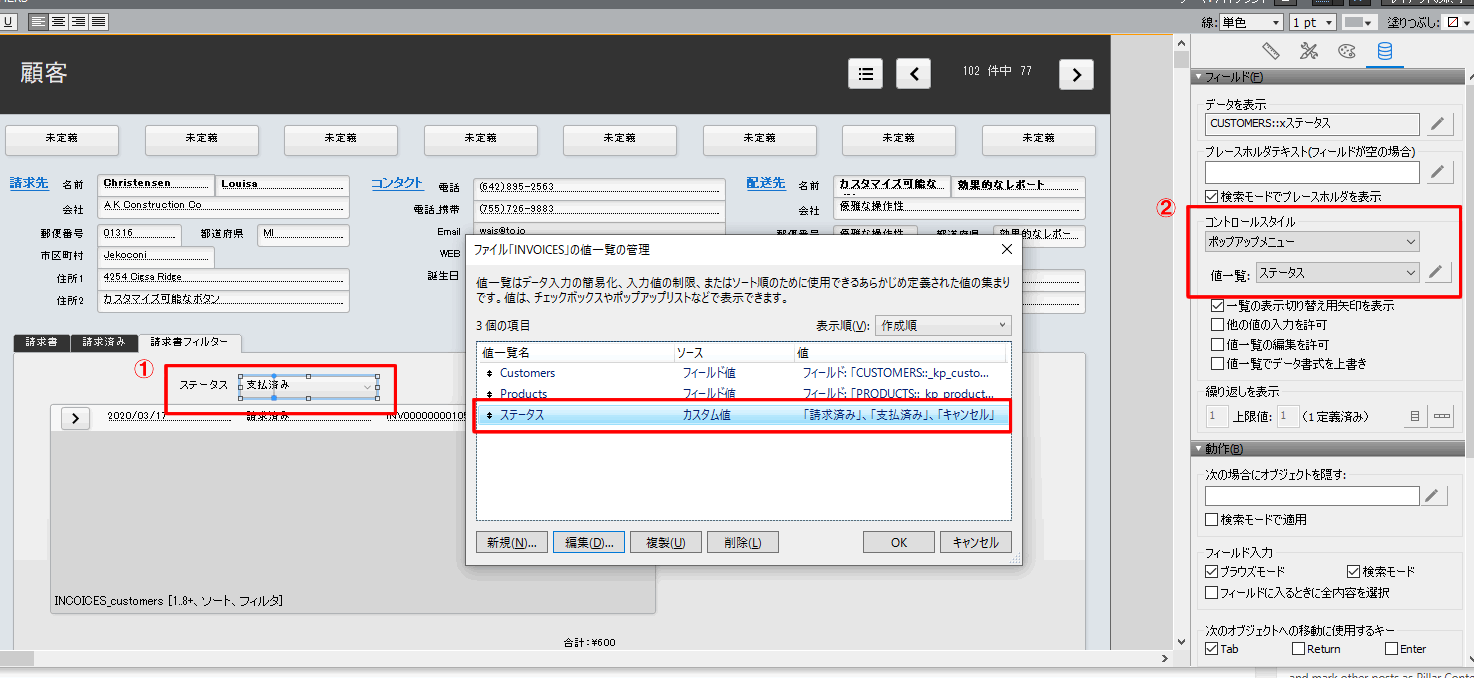
①フィルターを選択するポップアップを作成します。
②コントロールスタイルで「ポップアップメニュー」を選択し、値一覧として「ステータス」を選択します。こちらは、請求書でフォームで設定した「ステータス」と同じものです。
ポータルレコードのフィルター条件式の設定
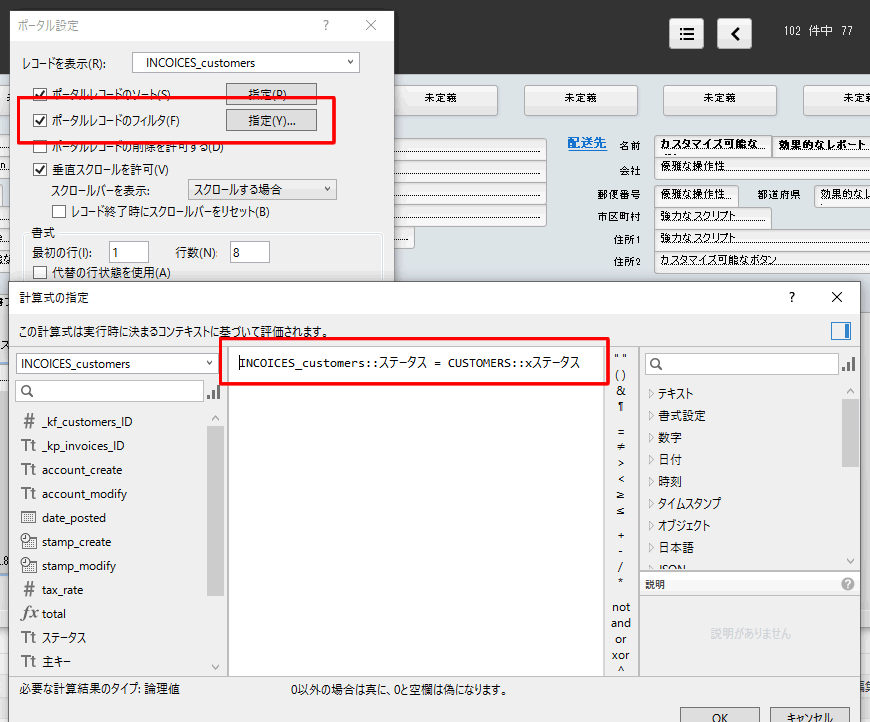
ポータルツールをダブルクリックし、「ポータルレコードのフィルタ」で、条件式を指定します。
ここでは、請求書テーブル(INVOICES_customers)の「ステータス」と先ほど作成した顧客テーブル(CUSTOMERS)の「xステータス」が「=」のものという条件式になります。
画面のリフレッシュの設定
これで基本的な設定は終わりましたが、ステータスをかえてみても内容が変わりません。
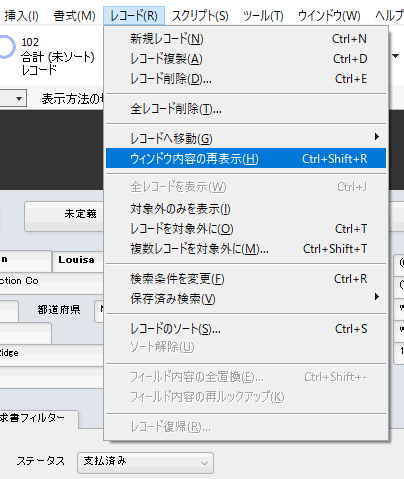
「レコード」メニューの「ウィンドウ内容の再表示」をするとフィルタが適用されますが、いちいちこの作業を行うわけにもいきませんので、スクリプトを作成し自動的に実行します。
ウィンドウ再表示のスクリプト作成
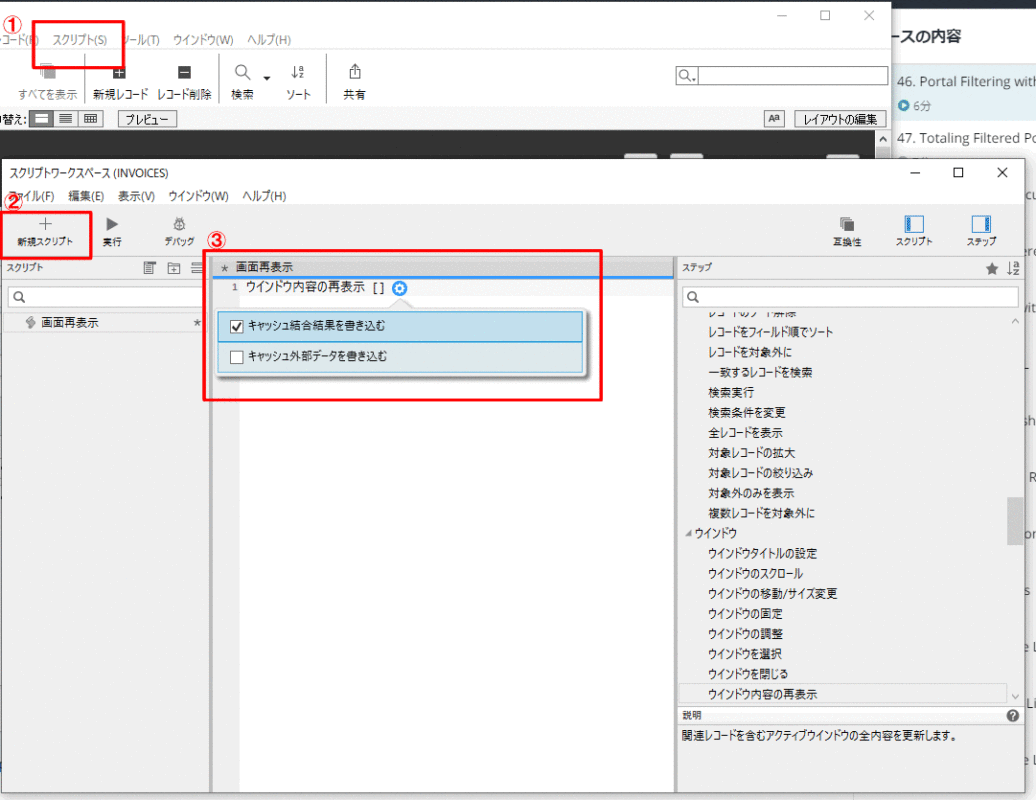
①「スクリプト」メニューの「スクリプトワークスペース」を選択し、②新規追加を選択します。
スクリプトに「ウィンドウ内容の再表示」をダブルクリックして選択し、オプションに「キャッシュ結合結果を書き込む」を選択します。
スクリプトトリガの設定
作成したスクリプトを動かすための「トリガ」の設定が必要です。
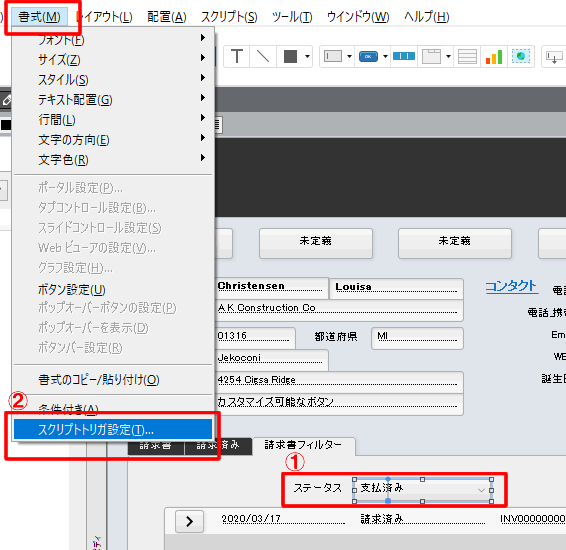
トリガを設定する「ステータス」を選択し、「書式」の「スクリプトトリガ設定」を選択します。
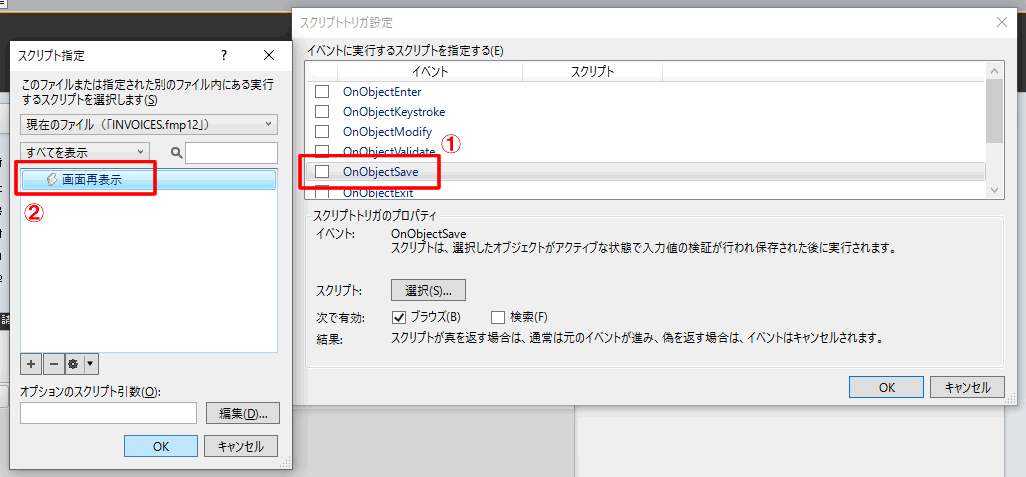
①トリガの一覧から「OnObjectSave」をクリックし、②先ほど作成したスクリプトである「画面再表示」を指定します。後はOKで設定を終了します。
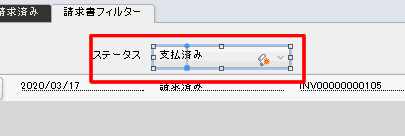
スクリプトトリガが設定されているマークがつきます。
